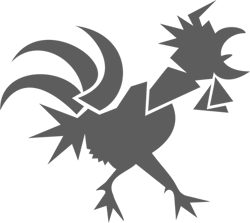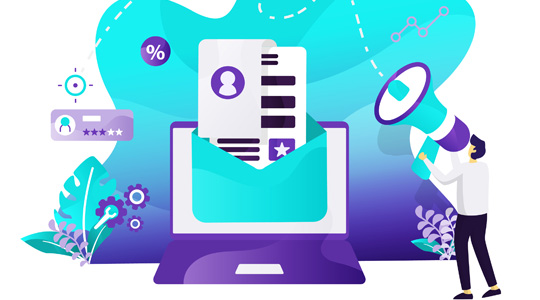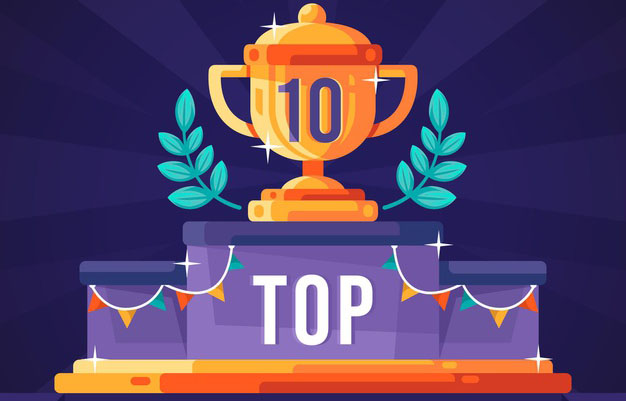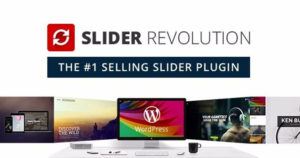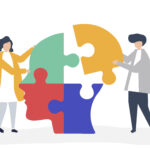Ao criar uma conta de e-mail no cPanel, é possível vincular essa conta para receber e envie e-mails através de aplicativos externos, como Outlook, Gmail, Thunderbird, etc.
Requisitos
- ✓ Criar a conta de e-mail no cPainel
- ✓ O domínio vinculado a conta de e-mail deverá estar apontado para o plano de hospedagem em que a conta de e-mail foi criada
- ✓ Caso o domínio tenha sido apontado a menos de 24 horas para a hospedagem, deve-se aguardar o período de propagação para que o serviço de e-mails fique funcional
- ✓ Possuir acesso ao aplicativo de e-mail externo que será utilizado (Outlook, Gmail, Thunderbird, etc)
- ✓ Possuir os dados necessários para configurar a conta de e-mail ao aplicativo externo
Dados necessários para realizar a configuração
1 Dados gerais da conta:
Nome: Informe o nome que esteja associado ao endereço de e-mail. Por exemplo, se a conta de e-mail é contato@seudominio.com.br, o nome para exibição poderá ser “Contato” ou o endereço de e-mail em si “contato@seudominio.com.br”.
Endereço de e-mail: Informe o endereço de e-mail completo. Por exemplo “contato@seudominio.com.br”.
2 Tipo de conexão:
POP ou IMAP
3 Servidor de entrada e saída:
Servidor de entrada de e-mail: Informe o nome do servidor em que seu plano está hospedado. Por exemplo br00.hostgator.com.br, ou insira mail.seudominio.com.br
Servidor de saída de e-mail (SMTP): Informe o nome do servidor em que seu plano está hospedado. Por exemplo br00.hostgator.com.br, ou insira mail.seudominio.com.br
4 Porta de entrada e saída:
Entrada:
Se escolheu POP, utilize uma dessas entradas:
- 110 – POP (selecione a opção nenhuma ou deixe as opções desmarcadas)
- 995 – POP (selecione a opção Este servidor requer conexão criptografada (SSL))
Se escolheu IMAP, utilize uma dessas entradas:
- 143 – IMAP (selecione a opção nenhuma ou deixe as opções desmarcadas)
- 993 – IMAP (selecione a opção Este servidor requer conexão criptografada (SSL))
Saída (SMTP):
- Escolha entre utilizar porta comum ou porta via SSL
- porta comum: 587
- porta via conexão SSL: 465
5 Nome do Usuário/Conta:
Informe o endereço de e-mail completo. Por exemplo “contato@seudominio.com.br”.
6 Senha:
Informe a senha da conta de e-mail.
Se o tempo limite de verificação de e-mails for atingido, possivelmente ocorrerá erros de senha e conexão. Para evitar estes erros, durante a configuração, aumente o tempo limite de verificação de e-mails para no mínimo 10 minutos.
Confira os materiais específicos dos gerenciadores de e-mail mais utilizados: Outlook, Gmail, Thunderbird, Android, iPhone